Закрепление областей
Закрепление областей
Предположим, что вы работаете с большой таблицей. В процессе работы вам приходится часто использовать полосы прокрутки, чтобы ввести данные в различные ячейки. При этом заголовки столбцов (самые различные, например: Товар, Цена, Количество, Производитель и т. д.), которые могут содержаться в ячейках верхней строки, скроются, как только вы начнете прокручивать таблицу вниз. Если вам приходится работать с большим количеством столбцов, вы можете забыть, какие данные отображают ячейки того или иного столбца, и вам придется прокручивать таблицу вверх, чтобы посмотреть заголовок столбца. В программе Excel предусмотрен инструмент, который называется «закрепление областей». Вы можете закрепить на экране определенные строки или столбцы таким образом, чтобы при прокрутке таблицы некоторые данные были у вас всегда перед глазами.
Например, если верхняя строка содержит такие заголовки столбцов, как, например, Цена розничная, Цена оптовая, Цена со скидкой, вы можете закрепить эту строку на экране. При прокрутке таблицы эта строка будет оставаться в верхней части таблицы.
1. Создайте новый документ и введите в несколько ячеек строки 1 какой-либо текст.
2. Прокрутите документ немного вниз. Обратите внимание, что строка 1 скрывается.
3. Перейдите на вкладку Вид ленты.
4. Нажмите кнопку Закрепить области, расположенную в группе Окно.
5. В раскрывающемся списке выполните команду Закрепить верхнюю строку. Под первой строкой появится горизонтальная линия. Это означает, что строка, расположенная выше этой линии, закреплена.
6. Прокрутите таблицу вниз. Сколь долго бы вы ни прокручивали таблицу, строка 1 всегда остается в верхней части листа (рис. 4.5).
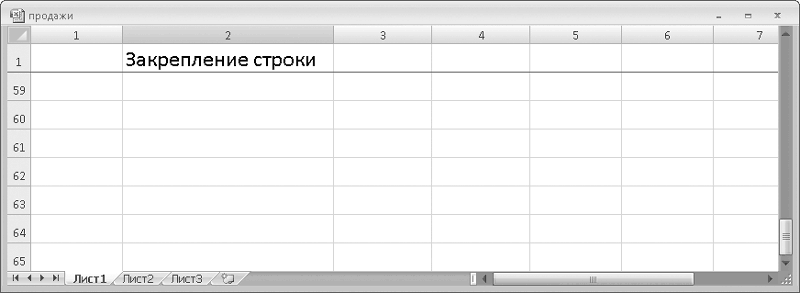
Рис. 4.5. Первая строка закреплена
7. Нажмите кнопку Закрепить области и в появившемся списке выполните команду Закрепить первый столбец. Справа от первого столбца появится вертикальная линия, при этом закрепление верхней строки будет автоматически снято.
8. Прокрутите документ вправо. Первый столбец всегда остается в левой части листа, в то время как все остальные прокручиваются.
9. Нажмите кнопку Закрепить области и в появившемся списке выполните команду Снять закрепление областей. Закрепление областей будет сброшено.
Вы можете закрепить произвольное количество строк и столбцов. Если выделить ячейку и в меню кнопки Закрепить области выбрать одноименную команду, будут закреплены все строки и столбцы, расположенные выше и левее выделенной ячейки (рис. 4.6).
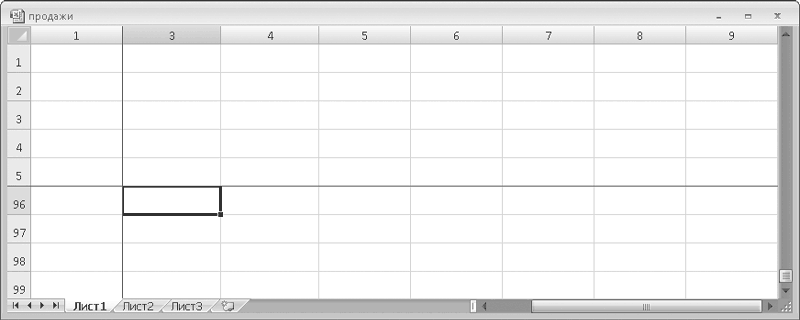
Рис. 4.6. Ячейки R1C1?R5C1 закреплены
Более 800 000 книг и аудиокниг! 📚
Получи 2 месяца Литрес Подписки в подарок и наслаждайся неограниченным чтением
ПОЛУЧИТЬ ПОДАРОКДанный текст является ознакомительным фрагментом.
Читайте также
Флаги областей VMA
Флаги областей VMA Поле флагов vm_flags содержит битовые флаги, которые определены в файле <linux/mm.h>. Они указывают особенности поведения и содержат описательную информацию о страницах памяти, которые входят в данную область памяти. В отличие от прав доступа, которые связаны
Списки и деревья областей памяти
Списки и деревья областей памяти Как уже рассказывалось, к областям памяти осуществляется доступ с помощью двух структур данных дескриптора памяти: полей mmap и mm_rb. Эти две структуры данных независимо друг от друга указывают на все области памяти, связанные с данным
Создание областей
Создание областей В версии 1.0 спецификации XSL у шаблонов страниц имелось пять областей (region). Центральная область, соответствующая основной части, телу страницы, называется областью тела (body region). Верхняя часть страницы, верхний колонтитул (header), называется передней
13.2.3. Отмена отображения областей
13.2.3. Отмена отображения областей После окончания отображения в памяти процесс может отменить отображение памяти с помощью munmap(). Это приводит к тому, что последующие доступы к этому адресу будут генерировать SIGSEGV (если только память не будет перераспределена) и сохраняет
13.2.5. Блокировка областей памяти
13.2.5. Блокировка областей памяти В Linux и многих других современных операционных системах для областей памяти можно организовать страничный обмен с диском (или отклонять, если их невозможно заменить каким-либо другим способом), когда возникает дефицит памяти. На
1.4.1. Задание на закрепление материала
1.4.1. Задание на закрепление материала Задание 1.1. Начертите схему электрической цепи из последовательно соединенных резистора, катушки индуктивности и конденсатора, изображенную на рис. 1.21. Сохраните свой чертеж в папке Projects под именем RLC_MIX1.sch. Рис. 1.21. Схема цепи из
3.1.1. Задания на закрепление материала
3.1.1. Задания на закрепление материала Задание 3.1. Подумайте, к чему относится угол фазы конденсатора -68.3°, установленный программой PSPICE: к общему напряжению или, как это часто бывает в электротехнике, к току в цепи последовательного включения конденсатора и
4.4.1. Задания на закрепление материала
4.4.1. Задания на закрепление материала Задание 4.1. Создайте диаграмму входного и выходного напряжения для электросхемы RC_TRANS.sch в сокращенном временном интервале от 0 с до 1 мс. Задание 4.2. Уменьшите ширину шага вычислений (поле Step Ceiling) для моделирования электросхемы RC_TRANS.sch
5.3.1. Задания на закрепление материала
5.3.1. Задания на закрепление материала Задание 5.1. Поэкспериментируйте с различными вариантами линейного и логарифмического форматирования координатных осей диаграммы частотной характеристики электросхемы последовательного включения с резистивно-емкостной связью.
6.6.3. Задание на закрепление материала
6.6.3. Задание на закрепление материала Задание 6.4. Загрузите на экран редактора SCHEMATICS схему последовательной цепи RLC.sch (рис. 6.1) и проведите для нее анализ AC Sweep в диапазоне частот 100 Гц–1 МГц. По окончании моделирования выведите на экран PROBE диаграмму частотных характеристик
7.5.1. Задание на закрепление материала
7.5.1. Задание на закрепление материала Задание 7.1. Проведите для каждой из схем U_I.sch (Ri=1 кОм и Uq=10 В) и I_U.sch (Rp=1 кОм и Iq=10 мА) анализ DC Sweep, при котором в качестве дополнительной изменяемой переменной будет служить значение сопротивления нагрузки RH (от RH=1 кОм до RH=10 кОм), и тем
8.5.1. Задание на закрепление материала
8.5.1. Задание на закрепление материала Задание 8.1. Проведите для схемы фильтра нижних частот с крутизной фронта 12 дБ, изображенной на рис. 8.22, анализ Transient Analysis + Parametric Sweep, чтобы исследовать ее переходную характеристику при различных уровнях импеданса.Для этого выполните в
2.2.7.1 . Зеркалирование дисковых областей
2.2.7.1 . Зеркалирование дисковых областей Зеркалирование в INFORMIX-OnLine DS - это дублирование связной дисковой области, выделенной под базу данных, на такую же по размеру область. Исходная область называется первичной, а ее копия - зеркальной. Цели, для которых применяется
1.4.2. Штриховка замкнутых областей
1.4.2. Штриховка замкнутых областей Штриховка замкнутых областей на чертежах в двумерных редакторах выполняется автоматически после задания границ и параметров штриховки. Границы штриховки, как правило, можно задавать вручную и (или) автоматически. Автоматический способ
Полагаясь на закрепление типов
Полагаясь на закрепление типов Почти готовое решение проблемы ковариантности мы найдем, присмотревшись к известному нам механизму закрепленных объявлений.При описании классов SKIER и SKIER1 вас не могло не посетить желание, воспользовавшись закрепленными объявлениями,
Однократные функции, закрепление и универсальность
Однократные функции, закрепление и универсальность В этом разделе мы обсудим конкретную техническую проблему, поэтому при первом чтении книги его можно пропустить.Однократные функции, тип которых не является встроенным, вносят потенциальную несовместимость с